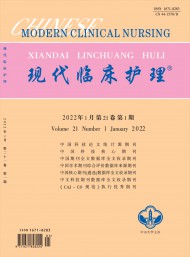打印机故障十篇
时间:2023-03-29 04:11:09

打印机故障篇1
对于针式打印机,引起打印纸空白的原因大多是由于色带油墨干涸、色带拉断、打印头损坏等,应及时更换色带或维修打印头;对于喷墨打印机,引起打印空白的故障大多是由于喷嘴堵塞、墨盒没有墨水等,应清洗喷头或更换墨盒;而对于激光打印机,引起该类故障的原因可能是显影辊未吸到墨粉(显影辊的直流偏压未加上),也可能是感光鼓未接地,使负电荷无法向地释放,激光束不能在感光鼓上起作用。
另外,激光打印机的感光鼓不旋转,则不会有影像生成并传到纸上。断开打印机电源,取出墨粉盒。打开盒盖上的槽口,在感光鼓的非感光部位做个记号后重新装入机内。开机运行一会儿,再取出检查记号是否移动了,即可判断感光鼓是否工作正常。如果墨粉不能正常供给或激光束被挡住,也会出现打印空白纸的现象。因此,应检查墨粉是否用完、墨盒是否正确装入机内、密封胶带是否已被取掉或激光照射通道上是否有遮挡物。需要注意的是,检查时一定要将电源关闭,因为激光束可能会损坏操作者的眼睛。
二、打印纸输出变黑
对于针式打印机,引起该故障的原因是色带脱毛、色带上油墨过多、打印头脏污、色带质量差和推杆位置调得太近等,检修时应首先调节推杆位置,如故障不能排除,再更换色带,清洗打印头,一般即可排除故障;对于喷墨打印机,应重点检查喷头是否损坏、墨水管是否破裂、墨水的型号是否正常等;对于激光打印机,则大多是由于电晕放电丝失效或控制电路出现故障,使得激光一直发射,造成打印输出内容全黑。因此,应检查电晕放电丝是否已断开或电晕高压是否存在、激光束通路中的光束探测器是否工作正常。
三、打印字符不全或字符不清晰
对于喷墨打印机,可能有两方面原因,墨盒墨尽、打印机长时间不用或受日光直射而导致喷嘴堵塞。解决方法是可以换新墨盒或注墨水,如果墨盒未用完,可以断定是喷嘴堵塞:取下墨盒(对于墨盒喷嘴不是一体的打印机,需要取下喷嘴),把喷嘴放在温水中浸泡一会儿,注意一定不要把电路板部分浸在水中,否则后果不堪设想。
对于针式打印机,可能有以下几方面原因:打印色带使用时间过长;打印头长时间没有清洗,脏污太多;打印头有断针;打印头驱动电路有故障。解决方法是先调节一下打印头与打印辊间的间距,故障不能排除,可以换新色带,如果还不行,就需要清洗打印头了。方法是:卸掉打印头上的两个固定螺钉,拿下打印头,用针或小钩清除打印头前、后夹杂的脏污,一般都是长时间积累的色带纤维等,再在打印头的后部看得见针的地方滴几滴仪表油,以清除一些脏污,不装色带空打几张纸,再装上色带,这样问题基本就可以解决,如果是打印头断针或是驱动电路问题,就只能更换打印针或驱动管了。
四、打印字迹偏淡
对于针式打印机,引起该类故障的原因大多是色带油墨干涸、打印头断针、推杆位置调得过远,可以用更换色带和调节推杆的方法来解决;对于喷墨打印机,喷嘴堵塞、墨水过干、墨水型号不正确、输墨管内进空气、打印机工作温度过高都会引起本故障,应对喷头、墨水盒等进行检测维修;对于激光打印机,当墨粉盒内的墨粉较少,显影辊的显影电压偏低和墨粉感光效果差时,也会造成打印字迹偏淡现象。此时,取出墨粉盒轻轻摇动,如果打印效果无改善,则应更换墨粉盒或调节打印机墨粉盒下方的一组感光开关。使之与墨粉的感光灵敏度匹配。
五、打印时字迹一边清晰而另一边不清晰
此现象一般出现在针式打印机上,喷墨打印机也可能出现,不过概率较小,主要是打印头导轨与打印辊不平行,导致两者距离有远有近所致。解决方法是可以调节打印头导轨与打印辊的间距,使其平行。具体做法是:分别拧松打印头导轨两边的调节片,逆时针转动调节片减小间隙,最后把打印头导轨与打印辊调节到平行就可解决问题。不过要注意调节时调对方向,可以逐渐调节,多打印几次。
六、打印纸上重复出现污迹
针式打印机重复出现脏污的故障大多是由于色带脱毛或油墨过多引起的,更换色带盒即可排除;喷墨打印机重复出现脏物是由于墨水盒或输墨管漏墨所致;当喷嘴性能不良时,喷出的墨水与剩余墨水不能很好断开而处于平衡状态,也会出现漏墨现象;而激光打印机出现此类现象有一定的规律性,由于一张纸通过打印机时,机内的12种轧辊转过不止一圈,最大的感光鼓转过2~3圈,送纸辊可能转过10圈,当纸上出现间隔相等的污迹时,可能是由脏污或损坏的轧辊引起的。
七、打印头移动受阻,停下长鸣或在原处震动
这主要是由于打印头导轨长时间滑动会变得干涩,打印头移动时就会受阻,到一定程度就会使打印停止,如不及时处理,严重时可以烧坏驱动电路。解决方法是在打印导轨上涂几滴仪表油,来回移动打印头,使其均匀分布。重新开机后,如果还有受阻现象,则有可能是驱动电路烧坏,需要拿到维修部了。
八、打印机不打印
引起打印机不打印的故障原因有很多种。有打印机方面的,也有计算机方面的。以下分别进行介绍:
(1)检查打印机是否处于联机状态。在大多数打印机上“OnLine”按钮旁边都有一个指示联机状态的灯,正常情况下该联机灯应处于常亮状态。如果该指示灯不亮或处于闪烁状态,则说明联机不正常,重点检查打印机电源是否接通、打印机电源开关是否打开、打印机电缆是否正确连接等。如果联机指示灯正常,关掉打印机,然后再打开,看打印测试页是否正常。
(2)检查打印机是否已设置为默认打印机。点击“开始、设置、打印机”,检查当前使用的打印机图标上是否有一黑色的小钩。然后将打印机设置为默认打印机。如果“打印机”窗口中没有使用的打印机,则点击“添加打印机”图标,然后根据提示进行安装。
(3)检查当前打印机是否已设置为暂停打印。方法是在“打印机”窗口中用右键单击打印机图标,在出现的下拉菜单中检查“暂停打印”选项上是否有一小钩,如果选中了“暂停打印”请取消该选项。
(4)在“记事本”中随便键入一些文字,然后单击“文件”菜单上的“打印”。如果能够打印测试文档,则说明使用的打印程序有问题,重点检查WPS、CCED、Word或其他应用程序是否选择了正确的打印机,如果是应用程序生成的打印文件,请检查应用程序生成的打印输出是否正确。
(5)检查计算机的硬盘剩余空间是否过小。如果硬盘的可用空间低于10MB则无法打印,检查方法是在“我的电脑”中用右键单击安装Windows的硬盘图标,选择“属性”,在“常规”选项卡中检查硬盘空间,如果硬盘剩余空间低于10MB,则必须清空“回收站”。删除硬盘上的临时文件、过期或不再使用的
文件,以释放更多的空间。
(6)检查打印机驱动程序是否合适以及打印配置是否正确。在“打印机属性”窗口中“详细资料”选项中检查以下内容:在“打印到以下端口”选择框中,检查打印机端口设置是否正确,最常用的端口为“LPT1(打印机端口)”,但是有些打印机却要求使用其他端口;如果不能打印大型文件,则应重点检查“超时设置”栏目的各项“超时设置”值,此选项仅对直接与计算机相连的打印机有效,使用网络打印机时则无效。
(7)检查计算机的BIOS设置中打印机端口是否打开。BIOS中打印机使用端口应设置为“Enable”,有些打印机不支持ECP类型的打印端口信号,应将打印端口设置为“Nor-mal、ECP+EPP”方式。
(8)检查计算机中是否存在病毒,若有需要用杀毒软件进行杀毒。
(9)检查打印机驱动程序是否已损坏。可用右键单击打印机图标,选择“删除”,然后双击“添加打印机”,重新安装打印机驱动程序。
(10)打印机进纸盒无纸或卡纸,打印机墨粉盒、色带或碳粉盒是否有效,如无效,则不能打印。
九、打印机卡纸或不能走纸
打印机最常见的故障是卡纸。出现这种故障时,操作面板上指示灯会发亮,并向主机发出一个报警信号。出现这种故障的原因有很多,例如纸张输出路径内有杂物、输纸辊等部件转动失灵、纸盒不进纸、传感器故障等,排除这种故障的方法十分简单,只需打开机盖,取下被卡的纸即可,但要注意,必须按进纸方向取纸。绝不可反方向转动任何旋钮。
如果经常卡纸,就要检查进纸通道。清除输出路径的杂物,纸的前部边缘要刚好在金属板的上面。检查出纸辊是否磨损或弹簧松脱,压力不够,即不能将纸送入机器。出纸辊磨损,一时无法更换时,可用缠绕橡皮筋的办法进行应急处理。缠绕橡皮筋后,增大了搓纸摩擦力,能使进纸恢复正常。此外,装纸盘安装不正常,纸张质量不好(过薄、过厚、受潮),也会造成卡纸或不能取纸的故障。
打印机故障篇2
(重庆市中药研究院,中国 重庆 400065)
【摘要】本文简述多种打印机软故障的处理方法,从而了解打印机在windows系统中的关键设置点。
关键词 软故障;驱动程序;接口;服务;共享
随着办公模式的规范化、现代化,打印机已变成日常办公中不可或缺的部分,人们已经习惯了干净、整洁、工整的铅字。但是对于一个对打印机工作原理、windows操作系统不熟悉的人而言,使用打印机时不时出现的故障,却会让他时常处于束手无策的境地。为了解决这些难题,下面我们来共同学习几种打印机软故障的处理方法:
1 选对驱动程序与接口
在日常打印机的使用过程中,有时候会遇到操作系统已安装了打印机的驱动程序,仍然出现打印错误的情况,于是怀疑驱动没安装好,不停地重装。先来谈谈驱动程序,不同的螺丝配置不同的帽,我们把操作系统比作螺丝,驱动程序比作帽,只有双方匹配,才能工作。换句话说,操作系统的不同,同一台打印机安装的驱动程序就不同,XP系统安装支持XP系统的打印机驱动程序,win7系统安装支持win7系统的打印机驱动程序,特别注意,操作系统还有操作位数的区分,下载驱动时,也需要找到对应的操作系统位数的驱动程序。比如win7 32位操作系统,下载支持32位的win7系统的驱动程序。win7 64位操作系统,下载支持64位的win7系统的驱动程序。驱动程序没找对,打印机自然就无法工作。
另外,官网提供的打印机驱动程序,一般都是包含了驱动程序、应用程序、诊断程序的自安装程序,容量非常大,有些多达几百兆。如果有基本的驱动程序,就直接下基本的安装,这样系统既干净,打印机驱动安装也不复杂。因为打印机的应用程序、诊断程序平常很少用到,没必要下载和安装。
老式的打印机基本都使用LPT接口,现在的打印机基本使用USB接口,安装驱动程序一定要选对接口,否则,打印机同样无法正常工作。
2 删除不用的打印机驱动
有的操作系统安装了多个不同打印机的驱动程序,有些打印机已经没有在使用,但是又没有把它的驱动删除,久而久之,驱动程序就会出错,引起冲突,导致现使用的打印机无法工作。即便重装无数遍打印机驱动程序,仍然无济于事,这时应该考虑删除不用打印机的驱动。具体操作如下:在控制面板下的打印机和传真下,先删除不使用打印机的图标(注意这里并没有真正删除驱动程序),在这个界面里,右击空白处,选择服务器属性,再选驱动程序,在这里把不用的驱动程序一并从操作系统中删除掉,并将现用的打印机驱动也删除,再重装现用打印机的驱动,打印机立即恢复工作。
3 系统服务无故停用
当我们使用打印机打印时,系统提示“无法使用打印机,服务未启动”,这表示操作系统关于打印机的服务未启动。我们在开始中运行“services.msc”,在右边找到 print spooler 这一项,双击,选启动,我们的服务就启动了。
4 共享打印机
如果办公打印机数量和人数不匹配,就必须考虑拿一台打印机来共享。共享打印机好处是资源共享,提高办公效率、降低办公成本,但随之而来的代价是系统安全性遭到破坏。所以建议,如做共享打印机,尽量选主机上没有重要内容的安装打印机共享。随着windows操作系统的版本越来越高,它的安全性的级别也越来越高,就XP系统而言,只需要设置二、三处就可以,但win7系统却要设置多达一倍以上。下面就以win7操作系统安装共享打印机为例,讲解设置。
(1)进入Windows防火墙中允许的程序,在允许程序通过Windows防火墙通信的列表中勾选“文件和打印共享”
(2)进入网络和共享中心,设置家庭组和共享选项,启用打印机及文件共享,关闭密码保护。
(3)启动guest用户,并在安装打印机驱动后,右击打印机属性中安全选项,添加guest帐户
(4)开始菜单运行-secpol.msc -安全设置-本地策略-用户权利指派- "允许从网络访问这台计算机"属性,添加guest帐户,在安全选项中设置:
网络访问:不允许SAM 帐户的匿名枚举, 属性给“停用”。
网络访问:不允许 SAM 帐户和共享的匿名枚举,属性给“停用”。
网络访问:本地帐户的共享和安全模型,属性改为“经典 - 本地用户以自己的身份验证”。
上面几步做好,再对当前的电脑设置共享打印机。其它用户在自己的电脑上连接当前电脑的共享打印机。这样,其它用户就能在不输入当前电脑系统密码的情况下,使用打印机。
5 打印过程中出故障
这种情况,一般是打印机内部出现了故障,跟驱动程序没有多大关系,可能和数据线有关,可直接更换一根新的试试。如果不行,可同时重启电脑和打印机,让打印机重新复位。如果上述方法都采用了仍然不能正常工作,就应送维修店维修。
打印机故障篇3
1、打印机闪黄灯应该是没有墨水了,佳能打印机只能够识别原装墨水的容量。如果是这样的话,印刷的字体颜色可能比较浅,加上墨水就可以解决。
2、使用时间过长,喷嘴堵塞的原因。在这种情况下,打印机进行清洁处理以后就可以使用了。
3、如果佳能打印机闪黄色的灯,但是不能打印。也可能有卡纸的原因,在这种情况下,你可以取出所有的打印纸,然后再放入打印机。
4、如果佳能打印机持续闪黄灯,也没有卡纸的现象,你可以先关掉打印机,然后再重新插入电源,如果你还不能解决它,你只能请专业人士修理它。
(来源:文章屋网 )
打印机故障篇4
故障一 打印机不能进纸或刚进入打印机就卡纸
1.首先检查搓纸轮电磁离合器是否有运作,如果没有运作的再测量电磁离合器线圈电压看看是否正常,如果电压正常,就需要修复或更换离合器。如果不正常,则需要检查离合器驱动电路;
2.其次检查搓纸轮,看是不是粘有纸粉、废粉或老化打滑,如果是上述问题,就需要更换搓纸轮;
3.最后检查托纸板是否正常,如果没有运作,就要修复托纸板凸轮。
经过上述三个步骤,可以排除进纸口的卡纸故障。
故障二 纸张在打印机通道内卡纸
1.检查纸张是不是在打印机的通道内发生变形,如果是的,就更换打印纸;
2.查看打印机通道纸感应器是否正常,没有异常,就清洁一下光电感应器感应窗口,如果清洁过后故障没有解决,则要更换;
3.看看送纸轮是否打滑,如果有打滑现象,使用跟搓纸轮检修相同的方法就可以解决。
故障三 打印机在定影组件内卡纸
这一个是激光打印机经常发生卡纸故障的部位。
1.要观察激光打印机通道光电感应器的杠杆,看看是否能够正常复位,如果不能复位的,就需要修复复位弹簧;
2.查看定影导纸板,看是否有熔化墨粉聚积,发现有这现象的,只要清除聚积的废粉即可;
3.查看分离爪,看是不是损坏或有没有发生废粉污染,如果有,清洁分离爪或更换分离爪;
4.检查出纸光电感应器,如果正常工作,则清洁光电感应器或复位弹簧。
故障解决方法
我们检测到故障原因所在,就可以对故障部进行维修。
当打印机的设置正确,而且纸盒内有纸张,感应器遮挡杠杆会被纸张推开导通。就会向打印机处理器发出可以打印命令,这个时候打印指示灯或面板上Ready灯会亮起。当纸盒有纸,而且纸张感应器杠杆有工作,则说明光电感应器没有工作,我们找到光电感应器部分,清洁感应器光电视窗,清洁完成后,打印机指示灯或Ready灯应该会亮。如果还是不亮,有可能是光电感应器已经损坏,需要更换感应器部件。通道内和出纸口光电感应的检修方法,同进纸感应器一样。
如果光电感应器是正常工作,但出现不进纸或卡纸,我们应该首先清洁搓纸轮和通道内的送纸轮。可以使用干湿布来清洁,部份机型的搓纸轮,是可以直接取下,我们就用洗涤液清洗,等干了之后使用。要注意的是,不能使用溶剂来清洁搓纸轮和送纸轮,这样有可能会使胶轮发粘损坏。
如果纸张不能进入打印机或托纸板,并没有升起的动作,这有可能是搓纸轮离合器定位凸轮失去作用的缘故。我们首先打开打印机的边盖,注意观察打印时离合器是否有工作,这里要注意,如果是激光打印机的,眼睛就不能靠近,以防止激光伤害眼睛。如果看到离合器有工作但凸轮不转动,应该先检查凸轮摩擦止动弹簧有没有松脱,修复之后就可以排除故障。如果离合器没有工作,就需要用万用表测量离合器线圈电阻,正常的范围应该是150欧姆左右,当发现线圈电阻小于100欧姆,那就是线圈内部短路;当线圈电阻是无穷大,那就是线圈断路,无电流通过,修复或更换即可解决。
打印机故障篇5
关键词 办公设施 管理 工作
在办公设施管理工作中,正确对办公设施进行使用,实现企业的增收节支,这是办公设施管理的重要目标。要按照产品使用说明书或用户手册的要求,安全、文明地使用设备和耗材,严防操作不当引起设备损坏和耗材的浪费,在更换领用耗材时,应检查检测耗材是否必须更换,若还可以使用,应把旧耗材用尽,以减少浪费。
部门的办公设施在使用中,会出现这样或那样的问题,出现故障后,如何处理,是简单的填写一份零星维修单,送交给后勤保障部门,等维修人员来解决,还是自己部门的相关工作人员根据问题的实际情况,做出妥善处理。笔者根据自身的工作谈几点做好部门办公设施管理中维修工作的经验与做法。
(1)要提高认识。部门的办公设施,也是单位办公设施,请后勤保障部的人员来维修是要付维修工钱的,这块工作,基本上是外包给专业维修人员来做。部门自己解决可以给单位节省维修费。部门的办公设施,有些是一些设备软件故障,如电脑的操作系统坏了,根据故障现象,开机后电脑反复重启、黑屏、系统关键文件丢失、报警等,可以通过重装电脑操作系统解决。有时候,电脑的内存条在使用当中发生松动或主机箱内存条积满灰尘,均会导致电脑的开机发生故障,这时,只要清除主机箱内存条上的灰尘或加固内存条就可以了。
(2)要对报修的班组人员进行详细设备故障咨询,针对性解决部门设施管理中设备故障现象。
实地查看相关设备的故障产生原因,针对性的解决问题。如:本部门外语教研室的门锁,钥匙插入锁孔里面,总感到很卡,相关人员工报修后,笔者实地查看,用几滴缝纫机油锁孔内外,结果这个问题迎刃而解;办公室的门把手松动了,就用螺丝刀上紧螺丝,这个问题也解决;有关人员报修数学教研室的前门关不上,锁不了,就尝试从不同的角度与力度把门锁上了。有教师报修复印机不能复印,打印机不能打印,经检查,是它们的设备里面卡纸了,取出卡纸就正常啦。在打印机的使用过程中,发生不能打印的另外一个原因,是连接打印机的电脑中打印驱动丢失,故障显示打印机的保存位置,打印机灰色显示,这时,只要把原装打印机的驱动光盘找出来,放入电脑光驱中,使用光盘的自动修复功能,即可以完成打印机的重新驱动。办公设备使用中,维护保养十分重要,然而也是最容易被忽视,对办公设备经常擦拭一下灰尘,注注油,紧紧螺丝,看似简单,却对提高办公设备的功效,具有重要作用。
(3)对属于硬件设施的零部件故障,经过检测与排查,只有向相关部门专业维修人员报修。
导致办公设备故障的原因,我们要经常进行分析,如台式电脑的故障,听完使用人的陈述,我们就知道了,电脑的损坏,是由于她们平时的操作不当造成的,如关空调或台式电脑时,为图快,省时间,直接按空调或电脑的开关机键或直接关电源按钮,造成空调或电脑的突然停止工作,从而发生故障。我们在笔记本电脑的保管中,会发现一个有趣的现象,借走时,是一台正常的笔记本电脑,还回来时,却是一台出现了故障,不能使用的笔记本电脑,究其原因:是笔记本电脑借用后,不按常规与套路出牌,导致了发生故障,如:使用中,频繁搬动笔记本电脑,直接通过电源开关关机、笔记本电脑长时间开机状态,不关机等,导致笔记本电脑的硬件故障,硬盘或内存条故障。
打印机故障篇6
遭遇“罢工”的打印机
话说不久前公司的一台Epson EPL 2020忽然罢工,笔者受命前去调查。同事反映该打印机连接正常,驱动程序也没有任何问题,可就是不肯开工。到了“罢工现场”后,我发现虽然在控制面板下面显示该打印机的连接正常,但打印机上的红绿两灯全亮。
由于在一般情况下绿灯亮表示打印机正常,红灯亮表示打印机有问题发生,红绿灯都亮就表示卡纸、连接错误、缺粉或者计数器出现错误。因此在经检查发现打印机没有缺粉、卡纸和缺纸等现象后,就可以判定此次“罢工”是打印机计数器所引发的了。知道了故障发生的原因后就好解决了,且看我是如何调教它的。
简简单单修复打印机
在/list.asp?id=1222找到ELP 2020的维护程序并下载后(其他型号Epson打印机的用户也可以在该地址找到相应的打印机清零工具),笔者就准备教训教训这个“罢工”的家伙了。
Step1 在确认打印机和电脑连接正常的情况下运行打印机自维护软件。运行软件后会进入一个广告宣传页面,这里点“接受”即可。
Step2 在软件界面选择打印机的型号(笔者选择的是EPL 2020)和打印机所使用的连接方式(图1)。点击“OK”后,窗体下面就会出现ID已经写入EEPROM的信息(图2)。最后,重新启动计算机和打印机即可。
至此,打印机计数器清零工作已经全部完成,“罢工”的打印机也回到了工作岗位上。如果你的打印机也遇到了类似的故障,不妨试试笔者的处理办法。
提示 Attention
打印机的计数器清零除了使用上述的专用软件之外还可以采用特定的组合键操作来完成。比如HP color3000喷墨打印机的手动清零方法就为:暂停+ 换行/换页+微调+开机。
拯救玩游戏画面破碎的X1600 文西
在前不久ATi掀起X1000系列狂潮的时候,赶时髦的笔者也凑热闹为自己的电脑添置了一块X1600 Pro显卡。刚开始,上上网,玩玩CS什么的还觉得这显卡挺不错的,可后来却发觉在玩《实况足球9》和《极品飞车9》的时候,只要速度稍微快些就会出现画面破碎的现象(或者在屏幕上出现闪烁条纹)。不由得让人苦恼万分。
打印机故障篇7
启动双向支持概念较双向打印概念出现晚些,是指打印机可以回传信息给电脑主机,传统的打印机智能化很低,只能被动的接受主机传过来的信息,不能向主机回传信息,正因为双向支持技术使打印机可以向电脑主机回传信息,使得打印机的故障诊断更智能化,例如,缺纸、碳粉或墨水没有了、卡纸等故障不是由打印机靠代码提示,而是直接把明确的提示信息显示,回传在电脑显示器上,这种技术对打印机的死机、内部机械故障等尤有意义。
(来源:文章屋网 http://www.wzu.com)
打印机故障篇8
小单据大学问
行业用户打印时间集中,打印量大,原有的打印机打印速度慢,长时间打印后会出现字迹模糊的现象,还经常卡纸,打印保单的效率非常低。而且行业用户的打印场所混杂,可能会有饮料、异物进入打印机所导致的电路板短路等故障,打印机的维护很成问题。因此在实际工作中,用户期待能够禁得起考验的产品。
四大优势
选择了爱普生TM-T82热敏打印机,其优势可以从四个方面考虑。首先,打印速度快,耐用性好。T82拥有150mm/s的打印速度,和无故障打印6000万行,切刀寿命150万次的超高耐用性,十分适合业务量大且集中的票据打印工作;其次,打印精度高,品质稳定。T82的打印分辨率达到了203dpi,所打印出的字迹十分清晰,避免了字迹模糊而产生的纠纷;再次,使用简单,成本低廉。人性化的设计使T82使用起来更加方便。T82的机舱开启角度超过了90°,保证了T82无论是立着放还是躺着放,使用起来都很方便。最后,结构设计合理,防水防异物的设计提高了打印机的环境适应性,减少了故障的发生。T82结构精巧,防水防异物的设计有效的保护了电路板,避免了在复杂环境下因为液体或异物进入机器内部而导致的故障,简化了打印机的维护问题。
贴心功能
T82除了有上述优点之外,还有卡纸保护、电源内置设计等优点。爱普生TM-T82具有独特的卡纸保护功能,避免因操作不当引起的非正常切纸,保证票据的完整性,不必再因为卡纸而重新打印票据,节省了时间和成本。T82的电源内置设计也方便了用户使用,如果外出除打印机外只用带一根轻便的电源线就可以了,T82携带起来更方便。
编辑点评 爱普生TM-T82全面而优异的性能,十分符合各行各业对票据打印的需求,在各行各业的客户中都有很高的满意度。爱普生TM-T82高速热敏打印机,是票据打印的最佳帮手。
新品上市
乐享优“声”活
朗琴H1000多功能养生音响上市
朗琴家居系列再出新品――朗琴H1000多功能养生音响,专注于音乐养生,让健康从心开始。
朗琴H1000自带多项百分百纯自然声,轻轻一键立刻拥抱大自然。聆听自然养生音乐,以舒缓压力,平衡身心,达到自然养生目的;三档定时关机设置,更为您精确计时,不论是运动中还是睡前助眠,都不必担心关机问题,是锻炼与调养身体的最佳伴侣,同时,该产品还支持Micro SD卡播放、FM立体声调频收音、一线通等功能,当外接上电脑、PSP、MP3/MP4、手机等音源,还是一款时尚典雅的家居音箱。
产品参数
额定阻抗 4欧姆
额定功率 2W
额定电压 DC 5V
扬声器 2×40mm
输出接口 3.5mm立体声
重量 242g
打印机故障篇9
一、提供良好环境
环境对电脑寿命影响是不可忽视的。电脑理想的工作温度应在10℃―35℃,太高或太低都会影响配件的寿命,条件许可的话,一定要安装空调,相对湿度应为30%―80%,太高会影响配件的性能发挥,甚至引起一些配件的短路。例如天气较为潮湿时,最好每天都使用电脑或使电脑通电一段时间。有人认为使用电脑的次数少或使用的时间短,就能延长电脑寿命,这是片面的观点。相反,电脑长时间不用,由于潮湿或灰尘的原因,会引起配件的损坏。当然,如果天气潮湿到了极点,比如显示器或机箱表面有水汽,这时是绝对不能给机器通电的。湿度太低易产生静电,同样对配件的使用不利。电脑对电源也有要求。交流电正常的范围应在220V±10%,频率范围是50Hz±5%,并且具有良好的接地系统。有可能的话,应使用UPS来保护电脑,使得电脑在市电中断时能继续运行一段时间。
二、正确开机关机
开机时一个常识性的过程,一般为先开外设(显示器,打印机,UPS等)再开主机,因为外设(特别是CRT)在启动时一般会产生高压(继而形成大电流)会冲击主板CPU芯片。正确的关机方法:开始―关闭系统―关机―确定,待彻底关闭主机后,再断开设备的启动开关,最后断开总电源开关。如果无法进行软关机,按住启动键3―5秒也可以关闭主机(硬盘还在高速运转的时候不要采用)。注意,关机后不要立刻重新开机。经常有人一关机就想起来光碟还在光驱里,或者还有某个事情没有完成,等等。很多人反应迅速,在关闭电源的刚刚完成就能想起来,然后就伸出手来开机;更有DIY好手,总是动作灵敏,关机,十秒钟处理完故障,重新开机。殊不知这样对计算机危害有多大。首先,过大的脉冲电流会冲击损伤内部设备,其次,现在的硬盘都是高速硬盘,从切断电源到盘片还没有完全停止转动,重新开机使硬盘在减速时突然加速对硬盘不利。
三、理智对待死机
很多朋友遇到死机直接按Power键冷启动,长久下去这样对电脑的损伤是很大的。其实死机分很多种,有时候是系统运行冲突导致死机,更多的时候还是由于处理器和内存运行饱和的情况还持续对其发出指令导致的死机,这种情况下的死机并不是真死机,有时候我们只是感觉到无法切换到新的命令中,而鼠标在屏幕上还是可以正常移动,这时候不要急着按Power键,稍微等待即可。对待死机的原则是:偶尔死机是一种正常现象,频繁死机才是一种不正常现象。
四、随时清除尘埃
飘浮在空气中的尘埃是计算机的一大杀手,计算机使用一段后就可能因主板等关键部件积尘太多而出现故障,即便是在专用机房中也会如此。所以,对于使用了较长时间的计算机,应首先进行清洁,用毛刷轻轻刷去主板、外设上的灰尘。如果灰尘已清扫掉,或无灰尘,故障仍然存在,就表明硬件存在别的问题。另外,由于板卡上一些插卡或芯片采用插脚形式,震动、灰尘等原因常会造成引脚氧化,接触不良。可用橡皮擦擦去表面氧化层,重新插接好后开机检查故障是否排除。键盘使用时间长了往往会出现漏电、按键卡死等故障,此故障应及时处理,否则在输入文件时将会键入一些错误的字符。处理时应把键盘用一个托架托起来,按键向下,打开键盘的后盖,用酒精清洗线路板及按键的触点,并把卡死的按键下面的弹片适当撬起,使之恢复原有的弹性。
五、注意维护主板
计算机的主板在计算机中的重要作用是不容忽视的,主板的性能在一定程度上决定了计算机的性能,有很多的计算机硬件故障都是因为计算机的主板与其它部件接触不良或主板损坏所导致的。做好主板的日常维护,可以延长计算机的使用寿命,更重要的是可以保证计算机的正常运行,完成日常的工作。计算机主板的日常维护主要应该做到的是防尘和防潮,CPU、内存条、显示卡等重要部件都是插在主机板上,如果灰尘过多的话,就有可能使主板与各部件之间接触不良,产生这样那样的未知故障,给你的工作和娱乐带来很大麻烦;如果环境太潮湿的话,主板很容易变形而产生接触不良等故障,影响你的正常使用。另外,在组装计算机时,固定主板的螺丝不要拧得太紧,各个螺丝都应该用同样的力度,如果拧得太紧的话也容易使主板产生形变。
六、切实关注CPU
要想延长CPU的使用寿命,保证计算机正常、稳定地完成日常的工作,首先要保证CPU工作在正常的频率下。通过超频来提高计算机的性能是不可取的,在你体验所谓的高性能的时候,你也在拿你的CPU的寿命在做赌注,除非是对超频有狂热追求的,想榨干CPU的每一点能量的Diyer。在计算机正常工作时,我们应尽量让CPU工作在额定频率下。作为计算机的一个发热比较大的部件,CPU的散热问题也是不容忽视的,如果CPU不能很好地散热,就有可能引起系统运行不正常、机器无缘无故出现重新启动、死机等故障,给CPU选择一款好的散热风扇是必不可少的。另外,如果机器一直工作正常的话就不要动CPU,清理机箱和CPU以后,安装的时候一定注意要安装到位,以免引起机器不能启动故障。
七、合理使用打印机
打印机故障篇10
墨路控制原理及故障表现
高斯环球45型报纸印刷机的操作控制台通常用0~100来表示墨量从最小到最大的变化,如果对应到墨斗结构中,就相当于墨斗刀片与墨斗辊的间隙从最小到最大的变化。墨路控制原理为:操作工利用操作控制台调节当前印刷品所需的墨量,墨量数据先通过网络交换机ARCNET到达印品质量控制模块EPC,然后再被传送到墨键控制模块,墨键控制模块输出多路直流正电压或负电压控制各个墨键电机正反转,并同时接收各墨键反馈的位置数据。接下来,反馈数据经过印品质量模块EPC和网络交换机ARCNET返回到操作控制台中,并以图形界面的方式直观显示出墨键的墨量大小,从而形成一个墨路控制系统。
在报纸印刷中,墨键需要频繁工作的时间段包括:开机前对各版面进行预放墨;对最开始印刷的几千份报纸墨色进行精确调整;在印刷过程中,对个别区域的墨量进行微调;在某版报纸印刷结束后,印刷机需脱机换版,墨键要全部归零。以上工作时间段也是墨键故障(如墨键接线松动,墨键内部齿轮脱落、卡住、打滑等)经常发生的时候。
我公司最常出现的墨键故障为,当墨键的销轴未连接到墨斗时,在操作控制台控制墨键电机从0正转到100,再从100反转到0的过程中,各项反馈参数都正常,系统也未报错;而当故障墨键的销轴连接到墨斗后,在操作控制台控制墨键电机重复上述测试的过程中,正转最大值只能达到80左右,反转最小值只能达到10左右,且操作控制台显示的墨键数值变红,墨键控制器显示错误代码。
解决方法
针对上述问题,我们搭建了一个简单的墨键测试平台,测试原理图如图1所示。利用这一平台逐个检测故障墨键发现,问题主要集中在以下两个方面。
问题一:墨键电机电流偏大
用万用表检测墨键电机的阻值发现,新墨键的电机阻值为20欧姆左右,磨损墨键的电机阻值从几欧姆到十几欧姆不等,阻值越小说明墨键电机磨损越严重。通过测试平台,测得新墨键电机空转时的电流约为30毫安,上机连接负载后的工作电流约为50~60毫安,到达极限位置内部齿轮出现打滑时的电流约为150毫安;故障墨键根据磨损程度的不同,测得电机空转时的电流低则达到150毫安,高则达到3~4安,严重时接通12伏电压时会冒烟。
拆开故障墨键的电机仔细观察发现,因长期使用,碳刷已经严重磨损,电机内部充斥着碳粉,由此导致电机电流过大。一个墨键控制器控制20多个墨键,假如这些墨键同时以最大电流工作,累加产生的电流就有可能会烧损墨键控制器,因此必须更换掉这些磨损的微型电机。于是,我们定制了一批新的微型电机,更换后测得的检测电流、转速、扭矩等指标完全符合新墨键的标准。
问题二:尼龙齿轮相对铁轴转动而磨损
从图2所示的墨键结构示意图可以看出,墨键六角手柄处的内部铁轴上安装有一个尼龙大齿轮和一个金属小齿轮,其中,尼龙齿轮是按照过盈配合的方式安装在铁轴上的。我们推断,这个位置的齿轮之所以没有采用平键或销等连接方式,是为了当墨键调节到极限位置后,如果墨键电机还在继续工作,所产生的扭矩就会使尼龙齿轮克服过盈配合的力并相对铁轴转动,从而保护墨键电机、电位器等部件。但是,这种设计也会带来一些弊端:如果尼龙齿轮相对铁轴经常转动,尼龙齿轮就会磨损,过盈配合就变成了过渡配合甚至间隙配合,这样就会产生墨键内部齿轮打滑现象,从而影响墨键的正常使用。
相关文章
3D打印技术在汽车设计的应用 2022-09-28 16:05:07
3D打印技术在机械行业的应用 2022-06-13 15:46:06
3D打印技术及汽车专业人才培养方案 2022-06-07 16:10:03
动画技术在3D打印及教学的应用 2022-05-24 16:04:21
3D打印技术在医疗器械的应用 2022-11-17 09:38:19
电子控制器3D打印燃油冷板设计研究 2022-11-13 09:42:31